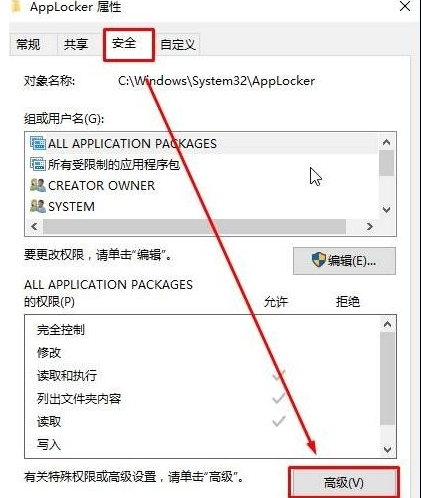
在我们使用电脑的时候多多少少会遇到一些问题,比如windows无法访问指定设备路径或文件这样的问题,为了让大家更好的使用电脑,下面小编就来跟你说说windows无法访问指定设备路径或文件怎么办。
前几天小编收到一个用户的求助信息,说自己的系统故障了,提示windows无法访问指定设备路径或文件,询问小编怎么处理这个问题,下面就来看看小编的操作方法吧!
windows无法访问指定设备路径或文件怎么办
1.首先找到无法打开的文件或文件夹,鼠标右键选择属性打开。
2.切换到【安全】选项,接着点击【高级选项】打开。
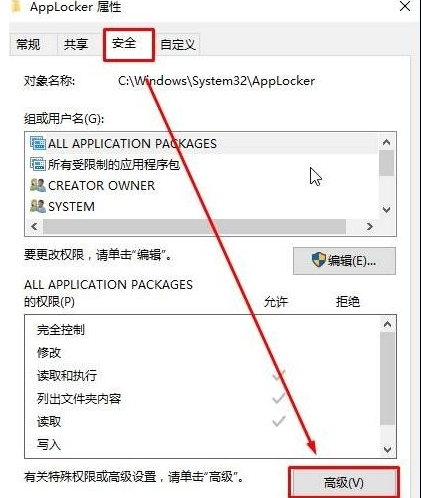
windows无法访问指定设备路径或文件电脑图解-1
3.在【高级安全设置】窗口中点击所有者后的【更改】按钮打开,进入下一步。
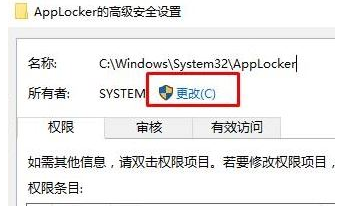
无法访问指定设备路径电脑图解-2
4.输入当前系统使用的用户名,如果不知道用户名是什么点击【高级】,接着再点击【立即查找】。
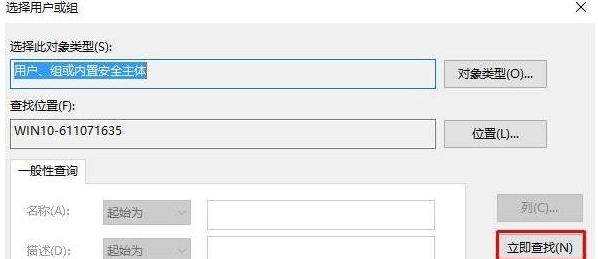
windows电脑图解-3
5.在搜索结果中我们可以看到我们的用户名,,选中该用户名,然后点击【确定】。
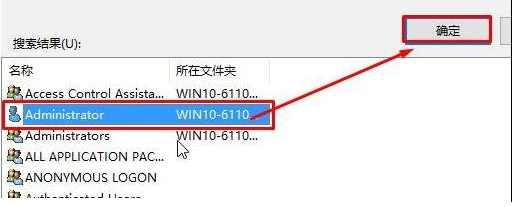
windows无法访问指定设备路径或文件电脑图解-4
6.重新回到属性界面,切换到【安全】选项,点击【编辑】,在上面框中选择刚添加的用户名,在下面框中全部勾选“允许”,点击 确定即可。
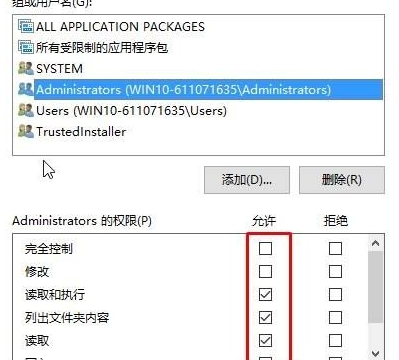
系统故障电脑图解-5
现在知道windows无法访问指定设备路径或文件怎么办了吧,希望对您有帮助。




